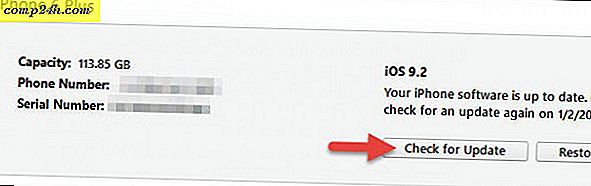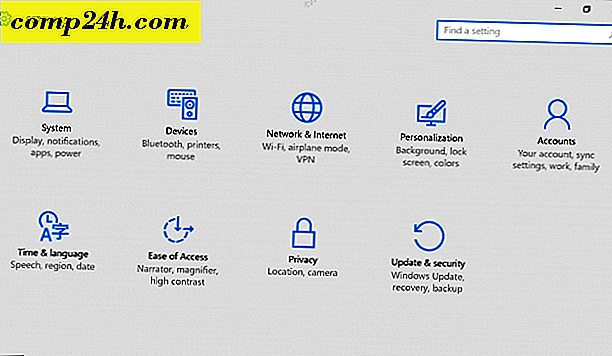Können Ihre Daten wiederhergestellt werden? Vier Möglichkeiten zum Löschen Ihrer Festplatte
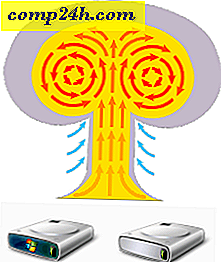
Wenn Sie alte Papierschecks und Steuererklärungen wegwerfen, zerkleinern Sie sie (richtig?). Dies macht sie unlesbar für Möchtegern-Identitätsdiebe oder Menschen, die einfach zu neugierig für ihr eigenes verdammtes Gut sind. Aber was machst du mit deinen alten Daten, wenn du sie löschen willst? Wenn Sie Ihre Dateien und Festplatten nicht sicher löschen, machen Sie Ihren Kontoauszug in den Papierkorb, ohne ihn zu zerlegen. Es ist keine Garantie für eine Katastrophe, aber es ist riskant.
Wenn Sie eine Festplatte mit einem sicheren Format nicht bereinigen, gibt es wahrscheinlich Daten im Gigabyte-Bereich, die von jedem Kind mit einem kostenlosen Datenwiederherstellungsdienstprogramm aus dem Internet problemlos wiederhergestellt werden können. Um dies zu veranschaulichen, werfen wir einen Blick auf ein Windows-Schnellformat gegenüber dem vollständigen Format gegenüber dem sicheren Format / Löschen.
Tutorial Gliederung
- Wie man ein schnelles Format durchführt / Ist ein schnelles Format sicher?
- Wie man ein volles Format durchführt / Ist ein komplettes Format sicher?
- Radierer: Sicheres Löschen und Löschen von nicht verwendetem Speicherplatz
- DBAN: Löschen Sie eine Festplatte, ohne sie zu entfernen
Wie führe ich ein Schnellformat durch?
Ein Schnellformat ist eine schnelle Möglichkeit, ein altes Laufwerk für ein neues Leben vorzubereiten. Sie können dies über den Windows Explorer tun, indem Sie auf Start > Computer klicken und dann mit der rechten Maustaste auf das Laufwerk klicken und Format auswählen ...

Aktivieren Sie im Fenster Datenträger formatieren die Option Schnellformat und klicken Sie auf Start. Das ist alles dazu.

Das Laufwerk scheint in Windows Explorer leer zu sein.

Ist das schnelle Format sicher?
Was ein Schnellformat schnell macht, ist, dass es nicht alle Daten auf dem Datenträger löscht. Stattdessen schreibt ein Schnellformat eine neue Dateitabelle auf das Laufwerk. Die neue Dateitabelle enthält keine Informationen über die Daten, die sich vor dem Format auf der Festplatte befanden. Für die meisten Zwecke ist die Festplatte jetzt "leer". Dies ist nützlich, wenn Sie die Festplatte selbst erneut verwenden oder wenn Sie ein Betriebssystem neu installieren. Aber wenn Sie Ihre Festplatte verkaufen, spenden oder verschwenden, ist ein schnelles Format keine gute Idee.
Oben haben wir gesehen, dass ein schnell formatiertes Laufwerk im Windows Explorer leer war. Was aber, wenn wir das Laufwerk mit einem Datenwiederherstellungs-Dienstprogramm analysieren?

Was wir oben sehen, sind praktisch alle Dateien und Ordner, die auf dieser Festplatte waren, bevor sie schnell formatiert wurde. Das liegt daran, dass wir die Dateitabelle überschrieben haben, aber wir haben die Daten nicht überschrieben. Bis neue Daten auf die Festplatte geschrieben werden, sind die alten Daten weiterhin über Programme wie R-Studio, Recuva oder TestDisk zugänglich. Dies ist der Grund, warum ein vollständiges Format empfohlen wird, wenn eine Festplatte für einen wirklich frischen Start vorbereitet wird.
Wie man ein volles Format durchführt
Um ein vollständiges Format zu erstellen, klicken Sie mit der rechten Maustaste auf das Laufwerk im Windows Explorer und klicken Sie auf Format ... wie zuvor, aber deaktivieren Sie das Quick Format. Klicken Sie auf Start.

Wie bei einem Schnellformat überschreibt ein vollständiges Format die Dateitabelle mit einer neuen. Es schreibt aber auch Nullen auf die gesamte Festplatte oder Partition. Aus diesem Grund dauert es viel länger als ein Schnellformat. Versuchen wir es in R-Studio erneut zu analysieren:

Keine der alten Dateien, die sich vor dem Format auf der Festplatte befanden. Es gibt einige Metadaten auf dem Datenträger, aber das wurde vor kurzem während des Formats geschrieben (wie Sie am "erstellten" Datum sehen können).
Hinweis: In Windows XP überschreibt ein vollständiges Format die Festplatte nicht mit Nullen. Stattdessen überschreibt es die Dateitabelle und überprüft die Festplatte auf fehlerhafte Sektoren. Um ein vollständiges Format wie oben beschrieben zu erstellen, benötigen Sie Windows Vista oder höher.
Ist ein vollständiges Format sicher genug?
Während ich diesen Artikel schreibe, habe ich versucht, meine Daten von meinem voll formatierten Laufwerk wiederherzustellen. Ich habe versucht, tiefe Scans mit R-Studio und Recuva durchzuführen und keine wiederherstellbaren Dateien gefunden. Angesichts dieser Tatsache würde ich sagen, dass das Erstellen eines vollständigen Formats in Windows Vista oder höher für die meisten privaten Benutzer sicher genug ist. Wenn Sie auf Ihrer Festplatte Regierungsgeheimnisse oder vertrauliche Kundendaten haben, sollten Sie Ihre Daten sorgfältiger verschleiern. Angeblich gibt es Möglichkeiten, Teile der Daten wiederherzustellen, die überschrieben wurden, aber es erfordert eine echte Datenrettung Pro und einige teure Ausrüstung.
Sie sollten sich auch darüber im Klaren sein, dass es aufgrund der Funktionsweise der Firmware auf Laufwerken einige Sektoren gibt, die nicht auf normale Weise gelöscht werden können. Wenn beispielsweise ein Sektor beschädigt ist, wird er vom Laufwerk als fehlerhaft markiert und der Zugriff darauf wird nicht mehr zugelassen, selbst wenn er gelöscht wird. Zusätzlich zu fehlerhaften Sektoren und reservierten Sektoren (die verwendet werden, wenn Sektoren schlecht werden) haben die meisten Festplatten Wiederherstellungs-Partitionen oder separate Daten-Partitionen auf ihnen. Diese werden nicht immer im Windows Explorer angezeigt, sodass sie möglicherweise nicht mit einem vollständigen Format gelöscht werden.
Außerdem zeigen Studien, dass Solid-State-Laufwerke aufgrund der Art und Weise, wie die Daten physisch gehandhabt werden, kaum sicher gelöscht werden können. Der beste Weg, Daten sicher zu zerstören, ist das Zerlegen des gesamten Laufwerks.
Radierer: Sicheres Löschen und Löschen von nicht verwendetem Speicherplatz
Wenn Sie etwas sicherer als ein vollständiges Format möchten, aber nicht so extrem (oder kostspielig) wie jemanden einstellen, der Ihre Festplatte über einen Shredder in Industriequalität betreibt, dann sollten Sie Radiergummi ausprobieren. Eraser ist ein kostenloses Dienstprogramm, das Ihr Laufwerk formatiert und dann den leeren Bereich mehrmals mit "speziellen Mustern" überschreibt. Die Hersteller von Eraser behaupten, dass sie alle Probleme berücksichtigt haben, die die Festplattenbereinigung behindern, einschließlich "der Verwendung von Schreib-Cache, Konstruktion der Festplatte und die Verwendung von Daten-Encoding "und entwarf ihr Programm, um sie zu lösen. Ich bin nicht in der Lage, diese Behauptungen zu entlarven oder zu überprüfen, aber das Programm ist kostenlos und immens populär, also ist es einen Versuch wert.
Nach der Installation von Eraser erhalten Sie eine neue Option in Ihrem Kontextmenü im Windows Explorer mit drei verschiedenen Optionen: Löschen, Löschen bei Neustart und Löschen nicht verwendeten Speicherplatzes.

Nach der Auswahl geht der Prozess in die Stadt im Hintergrund. Wenn es fertig ist, erhalten Sie eine Benachrichtigung in Ihrer Taskleiste. Sie können den Status auch überprüfen, indem Sie Eraser in der Taskleiste öffnen.
Löschen von nicht verwendetem Speicherplatz ist praktisch, wenn Sie bereits einen Datenträger verwenden, den Sie vollständig formatieren sollten. Mit dieser Option können Sie sicher löschen, was auf der Festplatte übrig ist, ohne die Dateien zu beeinträchtigen, die Sie seit dem Format geschrieben haben. Durch erneutes Installieren von Windows auf Ihrem Computer und anschließendes Löschen von nicht verwendetem Speicherplatz auf dem Laufwerk wird der Inhalt sicher gelöscht.
Beachten Sie, dass das Fenster "Benutzerzugriffssteuerung" zwar durch Klicken auf Nicht verwendeten Speicherplatz löschen gestartet wird, aber manchmal sogar fehlschlägt, nachdem Sie auf Ja geklickt haben. Wenn Sie sich das Aufgabenprotokoll ansehen, sehen Sie eine Protokollausgabe mit den Worten: "Das Programm verfügt nicht über die erforderlichen Berechtigungen zum Löschen des nicht verwendeten Speicherplatzes auf der Festplatte. Führen Sie das Programm als Administrator aus und wiederholen Sie den Vorgang. "
Dies geschieht, weil beim Ausführen einer anderen Eraser-Operation, die keinen Administratorzugriff erfordert, diese normal gestartet wird. Wenn Sie es erneut starten, wird es bereits ausgeführt.

Wenn dies der Fall ist, klicken Sie mit der rechten Maustaste auf das Radiergummi-Symbol in der Taskleiste und wählen Sie "Radiergummi beenden" aus dem Startmenü, indem Sie mit der rechten Maustaste darauf klicken und "Als Administrator ausführen" auswählen.

Versuchen Sie nun, den ungenutzten Speicherplatz erneut zu löschen. Es sollte funktionieren.
DBAN: Löschen Sie eine Systemdiskette, ohne sie zu entfernen
Die Ausführung eines vollständigen Formats ist gut und schön, aber ein Datenträger kann sich nicht selbst formatieren. Dies macht die Formatierung des Laufwerks, auf dem Windows derzeit ausgeführt wird, unmöglich. Die andere Option: Windows neu installieren und anschließend Eraser verwenden, um nicht verwendeten Speicherplatz zu löschen. Dies würde funktionieren, aber es ist zeitaufwendig und Sie geben Ihre Windows-Lizenz in diesem Prozess.
Wenn du deinen Laptop nicht öffnen willst, um die Festplatte auszugraben und an einen anderen Computer anzuschließen, solltest du Dariks Boot and Nuke (DBAN) ausprobieren. DBAN kann ohne Betriebssystem von einer LiveCD oder LiveUSB ausgeführt werden. Dies ist auch praktisch, wenn Ihr Systemlaufwerk beschädigt ist oder Ihr Computer aus irgendeinem anderen Grund nicht normal startet.
So verwenden Sie DBAN:
Laden Sie das ISO herunter und verwenden Sie Windows Disc Image Burner, um es auf eine Disc oder ein Image zu brennen. Oder erstellen Sie ein bootfähiges USB-Laufwerk mit dem Universal USB Installer (Sie können eine Anleitung zu diesem Vorgang in diesem bootfähigen USB-Lernprogramm sehen. Wählen Sie einfach DBAN als Linux-Distribution aus dem Dropdown-Menü und überspringen Sie den Abschnitt zum Erstellen von persistentem Speicher).

Starten Sie Ihren Computer vom bootfähigen USB-Laufwerk oder LiveCD. Möglicherweise müssen Sie Ihr BIOS optimieren, um die Startreihenfolge zu ändern. Sie sehen den strengen DBAN-Bildschirm.

Wenn nur ein Laufwerk installiert ist und Sie es ohne großen Aufwand ausführen möchten, geben Sie Folgendes ein : autonuke und drücken Sie die Eingabetaste. DBAN löscht das Laufwerk und überschreibt es mit zufälligen Daten. Standardmäßig löscht es das Laufwerk und überschreibt es dreimal (DoD kurz), aber es unterstützt auch mehrere andere Methoden zum sicheren Löschen. Setz dich ein. Das könnte eine Weile dauern.

Um den interaktiven Modus zu verwenden, drücken Sie im Hauptmenü die Eingabetaste, ohne etwas einzugeben. Auf diese Weise können Sie die Laufwerke auswählen, die Sie löschen möchten.

Jetzt werden Ihre Laufwerke ausreichend atomisiert. Um sie zu verwenden, müssen sie formatiert werden.
Fazit
Da gehst du. Vier verschiedene Möglichkeiten, um Ihre Festplatte zu löschen, einschließlich OK (Quick Format), gut genug (Vollformat), besser (Eraser) und am besten (DBAN). Es ist zwar unwahrscheinlich, dass der nächste Besitzer Ihres Computers Ihre alten Dateien durchforsten wird, aber es ist sicherlich passiert. Deshalb ist es nie eine schlechte Idee, Ihre Festplatte zu löschen, bevor Sie sie für Garantiereparaturen einschicken, wegwerfen oder verkaufen. Kombinieren Sie das mit einer verschlüsselten Systemdiskette und Ihre Daten sind absolut unergründlich.